كيفية بيع مقاطع الفيديو عبر الإنترنت باستخدام WordPress (خطوة بخطوة)
نشرت: 2023-07-26هل تتطلع لبيع تنزيلات الفيديو عبر الإنترنت؟ ربما تتساءل عما إذا كان يمكنك بيع مقاطع الفيديو باستخدام موقع WordPress.
الجواب نعم. يعد بيع مقاطع الفيديو باستخدام WordPress أمرًا سهلاً ويمنحك أكبر قدر من التحكم في المحتوى والأرباح الخاصة بك. ستتمكن من بيع ملفات الفيديو نفسها مرات لا تحصى.
في هذه المقالة ، سوف نوضح لك كيفية بدء بيع ملفات الفيديو عبر الإنترنت باستخدام WordPress.
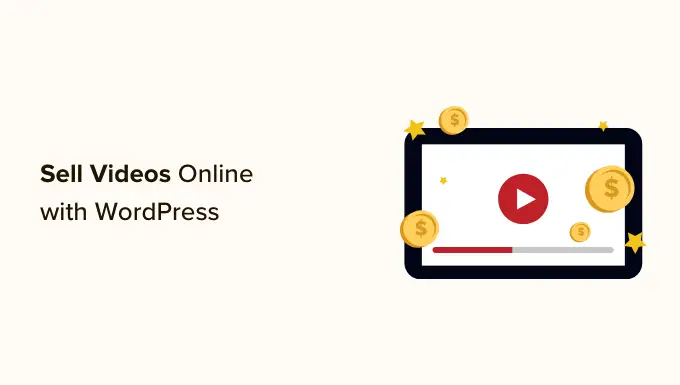
لماذا تبيع مقاطع الفيديو عبر الإنترنت؟
إذا كنت بصدد إنشاء مقاطع فيديو ، فهناك العديد من الطرق لبيع عملك عبر الإنترنت.
تزداد أهمية الفيديو على الويب كل عام ، حيث تستخدم 86٪ من الشركات الفيديو كأداة تسويق ويشاهد الشخص العادي 100 دقيقة يوميًا يشاهد مقاطع الفيديو.
يتيح لك بيع محتوى الفيديو عبر الإنترنت جني الأموال بينما تساعد الآخرين.
يمكنك بيع أصول الفيديو التي يمكن للمبدعين الآخرين تنزيلها واستخدامها في مشاريعهم الخاصة. يتضمن ذلك لقطات الأسهم ولقطات الطائرات بدون طيار والرسومات المتحركة والشعارات والافتتاحيات والمزيد.
أو قد ترغب في بيع مقاطع الفيديو النهائية الخاصة بك ، مثل مقاطع الفيديو التدريبية أو مقاطع الفيديو الموسيقية أو مراجعات المنتجات أو ألعاب الفيديو.
تتمثل إحدى طرق كسب المال من مقاطع الفيديو الخاصة بك في إنشاء موقع عضوية مثل WordPress 101 الخاص بنا. يدفع الأعضاء اشتراكًا أو ينشئون حسابات مجانية لمشاهدة المحتوى الخاص بك من موقع الويب الخاص بك.
نوضح لك كيفية القيام بذلك في دليلنا حول كيفية إنشاء موقع عضوية فيديو في WordPress.
يمكنك أيضًا بيع مقاطع الفيديو الخاصة بك كتنزيلات رقمية ، وستعلمك هذه المقالة كيف.
ما النظام الأساسي الذي يجب عليك استخدامه لبيع مقاطع الفيديو؟
سترغب في اختيار منصة التجارة الإلكترونية الخاصة بك بعناية.
بعضها مناسب للمنتجات المادية أكثر من التنزيلات الرقمية مثل ملفات الفيديو. قد يكون نقل المنصات في المستقبل معقدًا ويستغرق الكثير من الوقت والجهد.
نوصي باستخدام WordPress + Easy Digital Downloads.
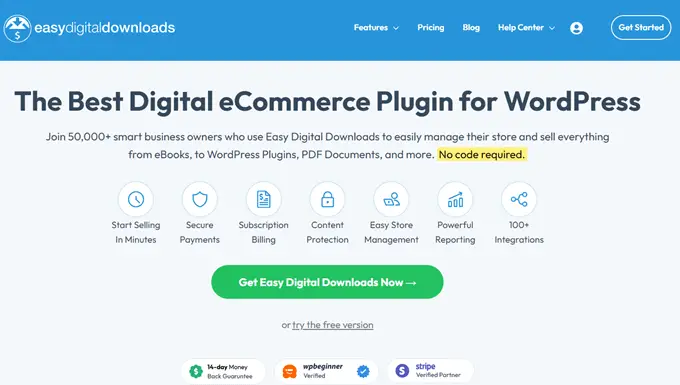
WordPress هو أفضل منشئ مواقع الويب في السوق ، ويستخدمه أكثر من 43٪ من جميع مواقع الويب.
الآن ، من المهم أن تعرف أن هناك نوعين من برامج WordPress ، ولا تريد اختيار النوع الخاطئ.
أولاً ، هناك WordPress.com ، وهو عبارة عن نظام أساسي لاستضافة المدونات. ثم ، هناك WordPress.org ، والذي يُعرف أيضًا باسم WordPress المستضاف ذاتيًا. للحصول على مقارنة مفصلة ، يمكنك الاطلاع على دليلنا حول الفرق بين WordPress.com و WordPress.org.
تحتاج إلى استخدام منصة WordPress.org المستضافة ذاتيًا لأنها تمنحك التحكم الكامل في موقع الويب الخاص بك. يوفر الحرية الكاملة لبيع أي نوع من المنتجات الرقمية باستخدام مكون إضافي مثل Easy Digital Downloads.
التنزيلات الرقمية السهلة (EDD) هو أفضل مكون إضافي للتجارة الإلكترونية في WordPress لبيع المنتجات الرقمية وهو مصمم خصيصًا للميزات التي تحتاجها للترويج لملفات الفيديو وبيعها وتوزيعها عبر الإنترنت.
بهذه الطريقة ، لن تضطر إلى إضاعة الوقت في تكوين الميزات غير الضرورية لبيع المنتجات الرقمية ، مثل إعدادات الشحن وإدارة المخزون.
مع ما يقال ، دعنا نلقي نظرة على كيفية بيع ملفات الفيديو بسهولة في WordPress. يمكنك استخدام الروابط السريعة أدناه للانتقال إلى أجزاء مختلفة من البرنامج التعليمي:
الخطوة 1: إنشاء موقع WordPress الخاص بك
لبدء بيع التنزيلات الرقمية باستخدام WordPress ، ستحتاج إلى اسم مجال واستضافة ويب وشهادة SSL.
- اسم المجال هو عنوان موقع الويب الخاص بك على الإنترنت. هذا ما سيكتبه الزوار في متصفحاتهم للوصول إلى موقع الويب الخاص بك ، مثل "wpbeginner.com".
- استضافة الويب هي خدمة تقوم بتخزين ملفات موقع الويب الخاص بك والتنزيلات الرقمية. لمساعدتك ، اخترنا بعضًا من أفضل استضافة WordPress التي يمكنك شراؤها.
- تنشئ شهادة SSL اتصالاً آمنًا بين موقع الويب الخاص بك والمستخدمين بحيث يمكنك قبول المدفوعات عبر الإنترنت بأمان.
يقدم SiteGround ، أحد أفضل مزودي الاستضافة الموصى بهم ، استضافة WordPress مُدارة للتنزيلات الرقمية السهلة. تأتي خططهم مع شهادة SSL مجانية ، وميزات EDD المثبتة مسبقًا ، وميزات التحسين. بالإضافة إلى ذلك ، تحصل على خصم ضخم 73٪!
في الأساس ، يمكنك إنشاء موقع الويب الخاص بك وتشغيله بأقل من 5 دولارات شهريًا.
دعنا نتعرف على كيفية شراء نطاقك واستضافة الويب وشهادة SSL.
تابع وافتح موقع SiteGround في علامة تبويب جديدة حتى تتمكن من المتابعة. أول شيء عليك القيام به هو النقر فوق الزر "الحصول على خطة".
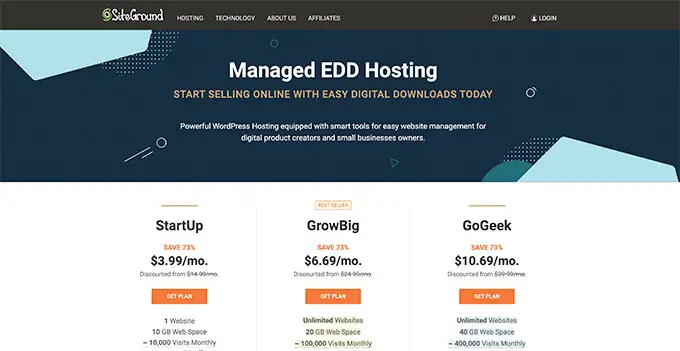
بعد ذلك ، سيطلب منك SiteGround إدخال اسم مجال لموقع الويب الخاص بك. إذا لم يكن لديك اسم في الاعتبار ، فيمكنك الاطلاع على دليلنا حول كيفية اختيار أفضل اسم مجال.
أخيرًا ، ستحتاج إلى إضافة معلومات حسابك.
ستتمكن أيضًا من شراء بعض الإضافات الاختيارية. يمكنك دائمًا إضافة هذه في وقت لاحق إذا كنت بحاجة إليها. إذا لم تكن متأكدًا ، فنحن نوصي بتخطي هذه الخطوة.
بعد إدخال تفاصيل الدفع الخاصة بك ، سيرسل لك SiteGround رسالة بريد إلكتروني تحتوي على إرشادات حول كيفية تسجيل الدخول إلى حساب الاستضافة الخاص بك. هذه لوحة تحكم استضافة الويب حيث يمكنك إدارة موقع الويب الجديد الخاص بك.
ما عليك سوى تسجيل الدخول إلى حساب SiteGround الخاص بك ، وسترى أن SiteGround قد قام بالفعل بتثبيت WordPress من أجلك. كما قام أيضًا بتثبيت Easy Digital Downloads مسبقًا.
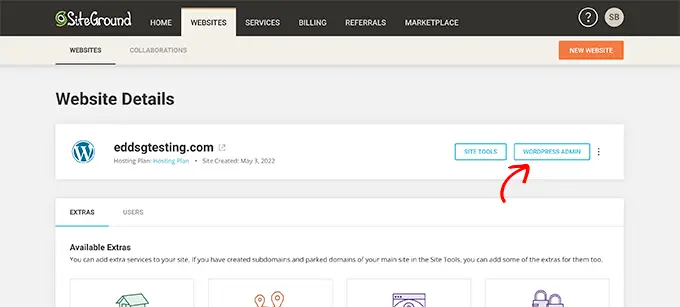
يمكنك بعد ذلك النقر فوق الزر "مسؤول WordPress". سينقلك هذا إلى لوحة معلومات موقع WordPress الخاص بك.
إذا كنت تفضل عدم استخدام SiteGround لسبب ما ، فيمكنك تثبيت WordPress على شركات استضافة أخرى مثل Bluehost و Hostinger و WP Engine باتباع عملية مماثلة.
يمكنك أيضًا الاطلاع على دليل المبتدئين الكامل الخاص بنا حول كيفية إنشاء موقع WordPress على الويب.
الخطوة 2: إنشاء متجر على الإنترنت مع تنزيلات رقمية سهلة
بشكل افتراضي ، لا يتضمن WordPress وظائف التجارة الإلكترونية خارج الصندوق ، لذلك ستحتاج إلى مكون إضافي لبيع التنزيلات الرقمية.
المكونات الإضافية لمواقع WordPress تشبه تطبيقات هاتفك. يضيفون جميع أنواع الميزات والوظائف المختلفة إلى موقع الويب الخاص بك.
إذا طالبت بصفقة استضافة SiteGround EDD الخاصة بنا في الخطوة السابقة ، فسيتم تثبيت Easy Digital Downloads بالفعل على موقع الويب الخاص بك. يمكنك الانتقال إلى قسم "إدخال معلومات العمل والموقع" أدناه.
ولكن إذا كنت تستخدم موفر استضافة آخر ، فأنت بحاجة أولاً إلى تثبيت البرنامج الإضافي Easy Digital Downloads وتنشيطه. لمزيد من التفاصيل ، راجع دليلنا خطوة بخطوة حول كيفية تثبيت مكون WordPress الإضافي.
ملاحظة: في هذا البرنامج التعليمي ، سنستخدم الإصدار المجاني من EDD. ومع ذلك ، قد ترغب في شراء Easy Digital Downloads Pro للوصول إلى الامتدادات المتميزة مثل Dropbox File Store و Amazon S3 ، والتي يوصى بها لتخزين الملفات الكبيرة عبر الإنترنت.
إدخال معلومات عملك والموقع
عند التنشيط ، تحتاج إلى زيارة التنزيلات »صفحة الإعدادات في منطقة إدارة WordPress الخاصة بك. سيبدأ هذا معالج إعداد التنزيلات الرقمية السهلة.
في الصفحة الأولى لمعالج الإعداد ، سيُطلب منك إدخال اسم شركتك وموقعها.
قد تتساءل عن سبب الحاجة إلى موقعك عند البيع عبر الإنترنت. هذا لأنه عندما يقوم العميل بإجراء عملية شراء ، فإن Easy Digital Downloads ستستخدم معلومات الدولة والحالة لملء بعض الحقول تلقائيًا. أيضًا ، يمكن استخدام موقعك لحساب ضريبة المبيعات.
لإضافة موقعك ، افتح القائمة المنسدلة "بلد العمل". يمكنك الآن اختيار البلد الذي يقع فيه عملك.
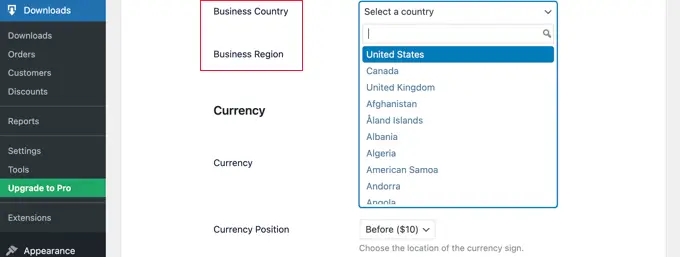
بعد ذلك ، ابحث عن حقل "منطقة العمل". هنا يمكنك كتابة الولاية أو المقاطعة التي يعمل بها متجرك.
اعتمادًا على موقعك ، قد ترغب أيضًا في تخصيص العملة المستخدمة على موقع الويب الخاص بك. بشكل افتراضي ، يعرض Easy Digital Downloads جميع أسعارك بالدولار الأمريكي. كما أنه يضع علامة الدولار قبل السعر ، لذلك تظهر خمسة دولارات كـ "5 دولارات".
لتغيير إعدادات العملة الافتراضية ، قم بالتمرير لأسفل إلى قسم العملة وافتح القائمة المنسدلة "العملة". يمكنك الآن اختيار عملة جديدة.
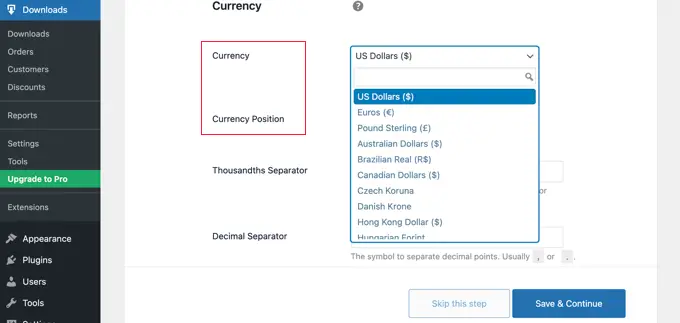
فقط كن على علم بأن بعض بوابات الدفع قد لا تقبل كل عملة. إذا لم تكن متأكدًا ، فمن الجيد التحقق من موقع الويب لبوابة الدفع التي اخترتها. تحتوي معظم بوابات الدفع على قائمة بالعملات التي تدعمها.
بمجرد الانتهاء ، سوف تحتاج إلى النقر فوق الزر "حفظ ومتابعة". سينقلك هذا إلى الصفحة التالية ، حيث يمكنك إعداد طرق الدفع الخاصة بك.
إعداد طرق الدفع الخاصة بك
بعد ذلك ، تحتاج إلى إعداد طريقة لتحصيل المدفوعات عبر الإنترنت.
Stripe هي واحدة من أفضل شركات الدفع التي لا تتطلب المرور بعملية طويلة للتسجيل للحصول على حساب تاجر. أنها تسمح لأي شخص لديه عمل شرعي بقبول مدفوعات بطاقات الائتمان عبر الإنترنت.
لبدء استخدام Stripe بسرعة ، ما عليك سوى النقر فوق الزر "Connect with Stripe".
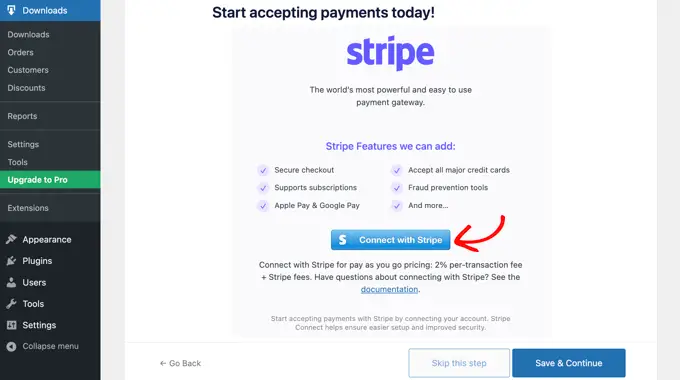
هذا يفتح معالج الإعداد ، والذي سيساعدك على توصيل موقع الويب الخاص بك بـ Stripe.
إذا كنت بحاجة ، يمكنك إضافة المزيد من بوابات الدفع لاحقًا. ما عليك سوى إلقاء نظرة على الخيارات الموجودة في صفحة ملحقات Easy Digital Download ، مثل PayPal و Braintree و Authorize.net.
عند الانتهاء ، ما عليك سوى النقر فوق الزر "حفظ ومتابعة" في الجزء السفلي من الشاشة.
تكوين الإيصالات الخاصة بك
في كل مرة يشتري فيها شخص ما ملف فيديو ، سيرسله Easy Digital Downloads رسالة بريد إلكتروني إليه.
يحتوي هذا البريد الإلكتروني على ارتباط يمكن للعميل استخدامه لتنزيل الملف الذي اشتراه للتو.
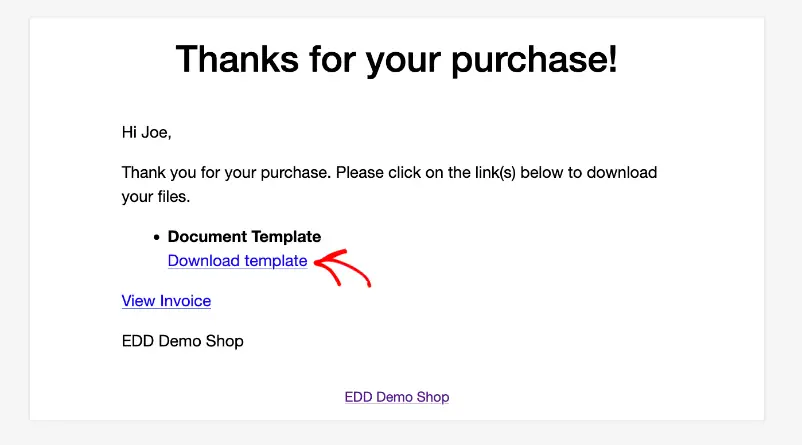
يمكنك تغيير هذا البريد الإلكتروني عن طريق إضافة النص والعلامة التجارية الخاصة بك. يمكن للعلامة التجارية القوية أن تجعل عملك يبدو أكثر احترافية ويلهم ولاء العملاء.
لإضافة شعار إلى رسائل البريد الإلكتروني الخاصة بك ، انقر فوق الزر "إرفاق ملف" وقم بتحميل أو اختيار صورة موجودة من مكتبة وسائط WordPress الخاصة بك.
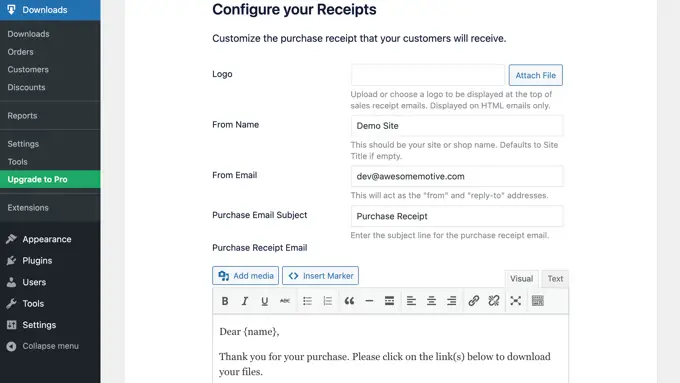
يمكنك أيضًا إضافة "من الاسم". سيظهر هذا الاسم في صندوق الوارد الخاص بالعميل. ستحتاج إلى استخدام شيء يتيح للعملاء على الفور معرفة هويتك ، ويحب اسم موقع الويب الخاص بك.
ستحتاج أيضًا إلى إضافة "من البريد الإلكتروني". سيكون هذا البريد الإلكتروني بمثابة العنوان "من" و "الرد على". نظرًا لأن العملاء قد يردون على رسائلك ، فستحتاج إلى استخدام عنوان بريد إلكتروني احترافي تتحقق منه بشكل متكرر.
بمجرد أن تصبح راضيًا عن علامتك التجارية عبر البريد الإلكتروني ، قد ترغب في تعديل محتويات إيصال البريد الإلكتروني. ضع في اعتبارك أن الرسالة الافتراضية ستعمل بشكل جيد مع معظم الأسواق.
أخيرًا ، تأكد من النقر فوق الزر "حفظ ومتابعة".
اختيار أدوات التحويل والتحسين
سيقدم معالج الإعداد الآن تثبيت بعض الأدوات المجانية للمساعدة في زيادة التحويلات وتحسين متجرك الرقمي.
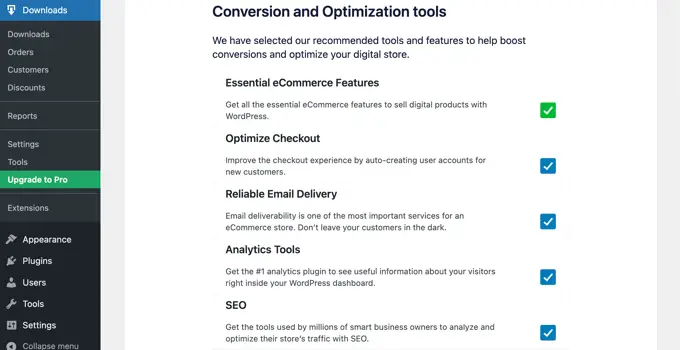
تشمل هذه الأدوات:
نوصي بإبقاء جميع المربعات محددة. ومع ذلك ، يمكنك إلغاء تحديد مربعات أي أدوات لا تريد تثبيتها.
ستجد أيضًا زر تبديل حيث يمكنك المساعدة في تحسين التنزيلات الرقمية السهلة من خلال مشاركة بيانات الاستخدام المجهولة مع المطورين. يمكنك معرفة المزيد في دليلنا حول منح الإذن لمكونات WordPress الإضافية لجمع البيانات.
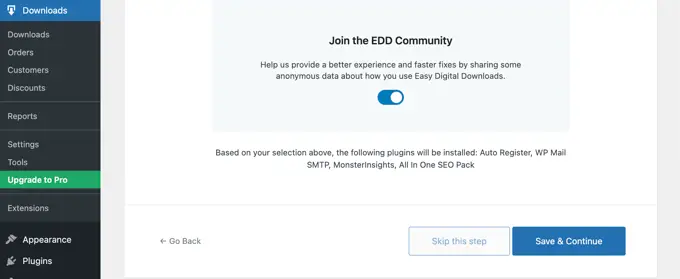
بمجرد تحديد اختياراتك ، ما عليك سوى النقر فوق الزر "حفظ ومتابعة" في أسفل الصفحة.
إضافة المنتج الأول الخاص بك
أنت الآن في الصفحة الأخيرة من معالج إعداد Easy Digital Downloads. هنا يمكنك إضافة منتجك الأول إلى موقع الويب الخاص بك.
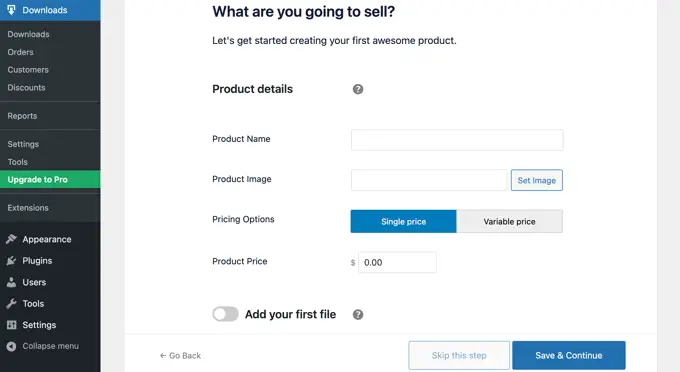
إذا كنت جاهزًا لإضافة منتج جديد الآن ، فيمكنك إدخال تفاصيله في النموذج ثم النقر فوق الزر "حفظ ومتابعة".
بخلاف ذلك ، لا تتردد في النقر فوق الزر "تخطي هذه الخطوة" لإنهاء معالج إعداد Easy Digital Downloads. سنوضح لك كيفية إضافة مقاطع الفيديو الخاصة بك إلى متجرك عبر الإنترنت في القسم التالي.
تهانينا ، لقد أكملت الآن الإعداد الأولي لمتجرك عبر الإنترنت.
الخطوة 3: إضافة منتجات فيديو قابلة للتنزيل إلى متجرك عبر الإنترنت
بمجرد إعداد متجرك عبر الإنترنت ، فأنت على استعداد لبدء إضافة ملفات الفيديو كمنتجات. تشير التنزيلات الرقمية السهلة إلى المنتجات الرقمية باسم "التنزيلات".
لإضافة منتج إلى متجرك ، تحتاج إلى تحديد التنزيلات من قائمة مسؤول WordPress. بعد ذلك ، ما عليك سوى النقر فوق الزر "إضافة جديد" لإضافة مقطع فيديو جديد.
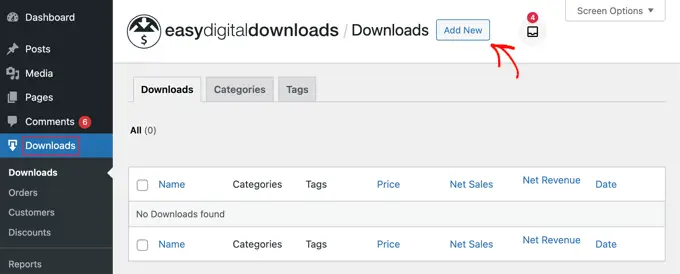
سيؤدي هذا إلى فتح صفحة حيث يمكنك كتابة عنوان ووصف وتسعير وتفاصيل أخرى لمقطع الفيديو الخاص بك.
إضافة عنوان ووصف
يمكنك كتابة عنوان ووصف باستخدام محرر محتوى WordPress. إذا كنت معتادًا على إنشاء منشور مدونة جديد ، فهذا يعمل بنفس الطريقة.
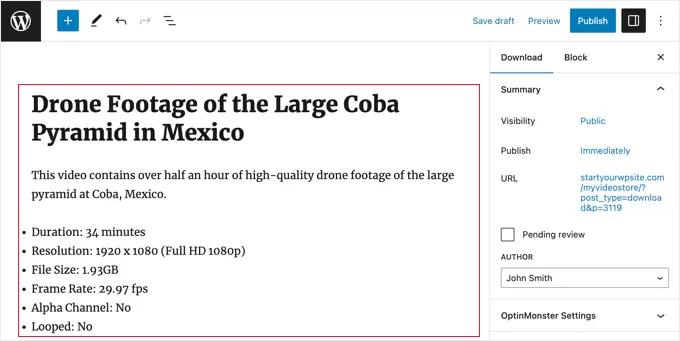
تأكد من تزويد المتسوقين بكل المعلومات التي يحتاجونها لتحديد ما إذا كان المنتج مناسبًا لهم. على سبيل المثال ، قد تقوم بتضمين معلومات الترخيص ، ومدة الفيديو ، والدقة ، وحجم الملف ، ومعدل الإطارات ، وما إذا كان يمكن تكرار الفيديو أم لا.
قد ترغب أيضًا في عرض تقييمات العملاء وتقييم النجوم لإظهار أن العملاء الآخرين قد استفادوا من شراء الفيديو.
تحديد سعر أو تسعير متغير
تحت ذلك ، سترى خيارات التسعير. إذا كنت ستخصم مبلغًا ثابتًا مقابل الفيديو ، فاكتب ببساطة سعر الفيديو في الحقل. للتنزيل المجاني ، يمكنك ترك المبلغ عند "0.00".
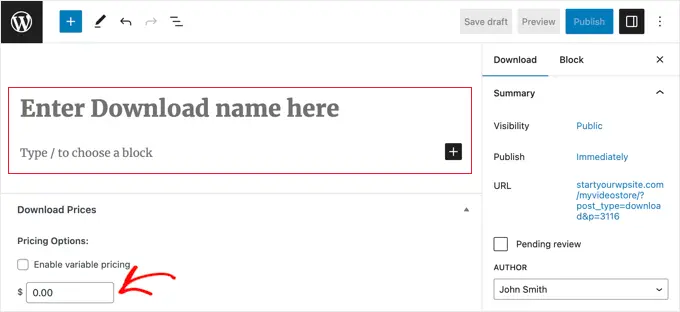
يدعم Easy Digital Downloads أيضًا التسعير المتغير. يتيح لك ذلك فرض رسوم أعلى على الفيديو عالي الدقة ، على سبيل المثال.
إذا كنت ترغب في بيع أشكال مختلفة ، فحدد مربع الاختيار "تمكين التسعير المتغير". يضيف هذا قسمًا جديدًا حيث يمكنك البدء في إنشاء أشكالك المختلفة.
يمكنك كتابة اسم الخيار والسعر لكل شكل. يمكنك إضافة المزيد من الأشكال بالنقر فوق الزر "إضافة سعر جديد".
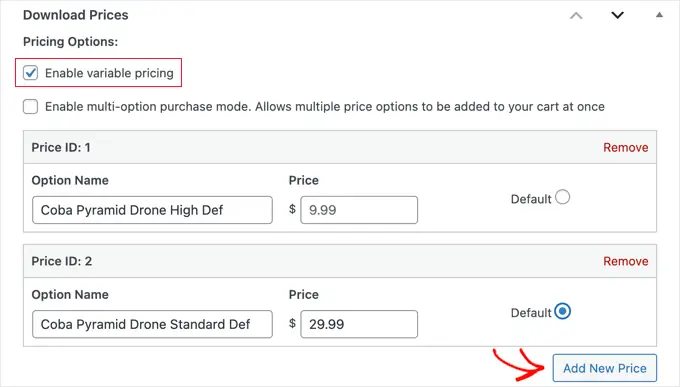
بعد القيام بذلك ، ستحتاج إلى تعيين الشكل الافتراضي ، والذي سيتم تحديده عندما يهبط الزائر لأول مرة على صفحة المنتج. ما عليك سوى تحديد زر الاختيار "افتراضي" بجوار الشكل الذي تريد استخدامه.
إضافة الفئات والعلامات
يمكن أن تساعد الفئات والعلامات المتسوقين في العثور على ما يبحثون عنه بسهولة أكبر.
على سبيل المثال ، يمكنك استخدام الفئات لتنظيم الأنواع المختلفة من مقاطع الفيديو في متجرك والعلامات لوصف المواقع والموضوع وغير ذلك ، مثل الفهرس.

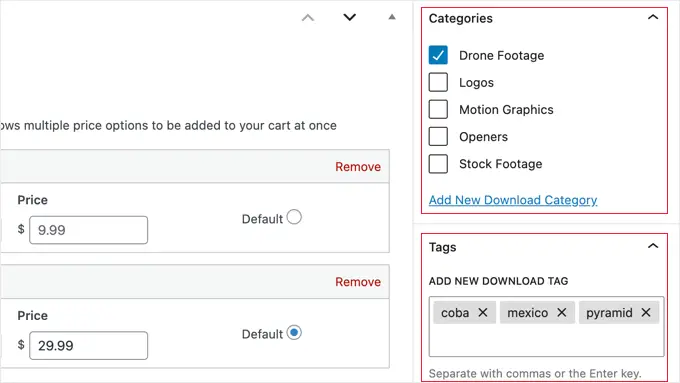
يمكنك إنشاء فئات وعلامات جديدة في مربع تنزيل الفئات وتنزيل العلامات. لمعرفة المزيد ، يرجى الاطلاع على دليلنا خطوة بخطوة حول كيفية إضافة فئات وعلامات لصفحات WordPress.
إضافة صورة مصغرة
ستمنح الصورة المصغرة المفيدة لعملائك فكرة دقيقة عن محتوى الفيديو الخاص بك. يمكن أن يساعد أيضًا في زيادة المبيعات.
تحتاج إلى التمرير لأسفل الصفحة حتى تجد قسم تنزيل الصورة على اليمين. يؤدي النقر فوق "تعيين تنزيل الصورة" إلى تشغيل مكتبة وسائط WordPress ، حيث يمكنك اختيار صورة أو تحميل ملف جديد من جهاز الكمبيوتر الخاص بك.
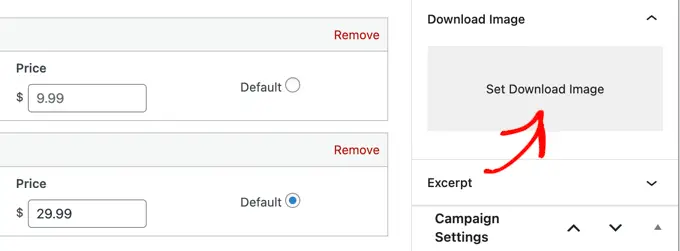
تحميل ملف الفيديو الخاص بك أو الملفات
أنت الآن جاهز لبدء تحميل ملفات الفيديو الخاصة بك. هذا ما سيحصل عليه عملاؤك بعد شراء المنتج.
قبل تحميل الملفات ، نوصيك بضغطها أولاً. ستستهلك هذه الملفات المضغوطة مساحة تخزين أقل ، وتكون أسرع في التنزيل ، وتعمل مع مقاطع الفيديو الفردية أو الحزم.
لضغط مقطع فيديو فردي ، ما عليك سوى النقر بزر الماوس الأيمن فوق الملف. بعد ذلك ، في نظام التشغيل Windows ، تختار "الضغط على ملف ZIP" ، وفي نظام Mac ، اختر خيار "الضغط". لضغط حزمة فيديو ، ما عليك سوى تحديد جميع الملفات الموجودة في الحزمة قبل النقر بزر الماوس الأيمن.
بمجرد أن تصبح ملفاتك المضغوطة جاهزة للتحميل ، ستحتاج إلى التمرير لأسفل إلى قسم تنزيل الملفات في أسفل الصفحة.
إذا كنت تبيع المنتج بسعر ثابت ، فأنت بحاجة إلى النقر فوق رمز الارتباط الموجود أسفل عنوان URL للملف. سيؤدي هذا إلى فتح مكتبة وسائط WordPress ، حيث يمكنك تحميل ملف zip الخاص بك أو تحديده إذا كنت قد قمت بتحميله بالفعل.
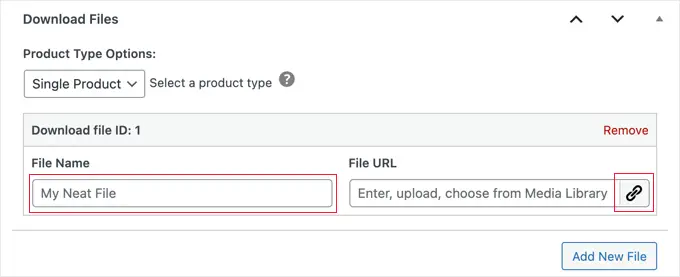
حقل اسم الملف هو نص الارتباط القابل للنقر الذي سيتم استخدامه في صفحة التأكيد والبريد الإلكتروني. سيتم ملء هذا تلقائيًا باسم الملف ، ويمكنك تحديثه باسم وصفي أكثر إذا أردت.
على سبيل المثال ، يمكنك كتابة "تنزيل الفيديو الخاص بي" أو "تنزيل الإصدار عالي الدقة".
إذا كنت تستخدم تسعيرًا متغيرًا ، فإن الخطوات متشابهة ، وتحتاج إلى تحميل الملف بالنقر فوق رمز الارتباط الموجود أسفل عنوان URL للملف.
بعد ذلك ، ستحتاج أيضًا إلى تحديد خيار التسعير الصحيح ضمن تعيين السعر. في مثالنا أدناه ، إذا كنت تقوم بتحميل ملف عالي الدقة ، فيمكنك اختيار خيار "Coba Pyramid High Def".
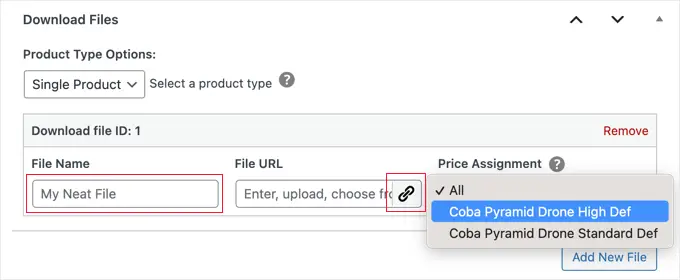
يمكنك النقر فوق الزر "إضافة ملف جديد" لإضافة المزيد من التحميلات كما هو مطلوب.
يوجد أيضًا خيار حزمة حيث يمكنك تحديد ملفات متعددة ، لكننا نوصي بضغط ملفات متعددة في ملف مضغوط واحد واستخدام خيار منتج واحد بدلاً من ذلك.
بعد الشراء ، سيحصل العميل على رابط انتهاء الصلاحية تلقائيًا على صفحة تأكيد الشراء والبريد الإلكتروني للتأكيد. سيتم أيضًا حماية هذا الرابط من روبوتات البحث والمستخدمين غير المصرح لهم للمساعدة في منع القرصنة.
إنشاء سياسة استرداد
نأمل أن يسعد كل من يشتري مقاطع الفيديو الخاصة بك بشرائها. ومع ذلك ، لا يزال من الذكاء التفكير في كيفية التعامل مع المبالغ المستردة.
إذا قمت بالتمرير إلى قسم "المبالغ المستردة" في القائمة اليمنى ، فسترى أن التنزيلات الرقمية السهلة تقدم لعملائك استردادًا لمدة 30 يومًا افتراضيًا.
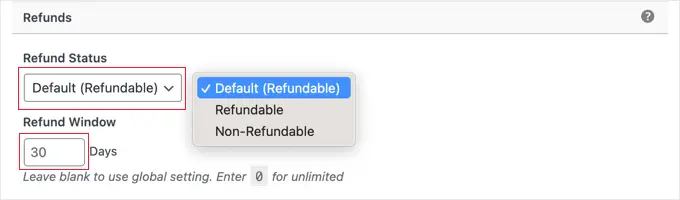
يمكنك تغيير الإعدادات هنا لتغيير فترة الاسترداد إلى عدد مختلف من الأيام أو جعل المنتج غير قابل للاسترداد.
نوصي بتقديم المبالغ المستردة حيثما أمكن ذلك. إنها جزء مهم من خدمة العملاء الجيدة ، وستشجع عملية استرداد الأموال السهلة المزيد من الأشخاص على الشراء.
الخطوة 4: اختبار التنزيل الرقمي الخاص بك
من الجيد اختبار التنزيل الرقمي لمعرفة ما إذا كانت هناك أية مشكلات أو أي شيء تريد تغييره.
تمكين عمليات الشراء التجريبية
للبدء ، ستحتاج إلى وضع Easy Digital Downloads في وضع الاختبار حتى تتمكن من شراء المنتجات دون الحاجة إلى إدخال أي معلومات دفع.
في لوحة معلومات WordPress ، انتقل إلى التنزيلات »الإعدادات ، ثم انقر فوق" المدفوعات ".
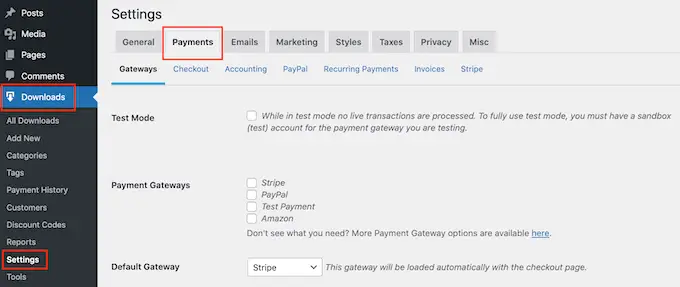
في هذه الشاشة ، حدد المربع بجوار "وضع الاختبار".
بعد ذلك ، حدد "Store Gateway" ، حيث يتيح لك ذلك إجراء عملية شراء دون كتابة أي معلومات عن بطاقة الائتمان أو الخصم.
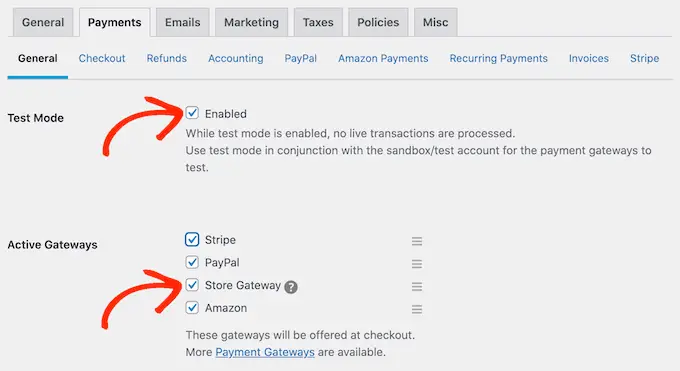
بعد ذلك ، انقر فوق "حفظ التغييرات" لتخزين إعداداتك.
قم بإجراء شراء تجريبي
أنت الآن في وضع الاختبار ، تحتاج إلى الانتقال إلى التنزيلات »التنزيلات وتحريك مؤشر الماوس فوق المنتج الذي تريد اختباره.
عندما تظهر ، انقر فوق الارتباط "عرض".

يؤدي هذا إلى فتح صفحة منتج العنصر في متجرك عبر الإنترنت.
للمضي قدمًا وإجراء عملية شراء تجريبية ، انقر فوق الزر "شراء".
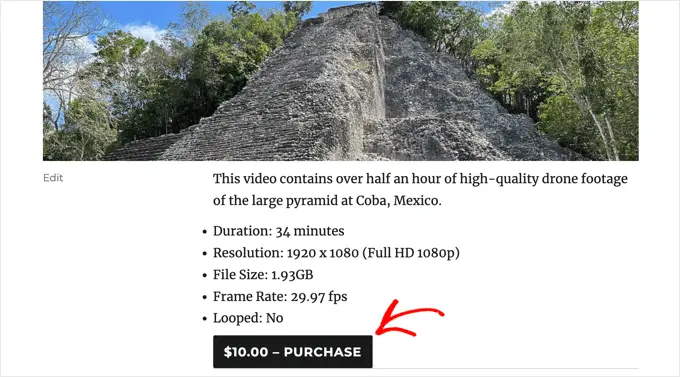
ستضيف التنزيلات الرقمية السهلة الآن هذا المنتج إلى عربة التسوق الخاصة بك.
للاستمرار ، انقر فوق الزر "تسجيل الخروج".
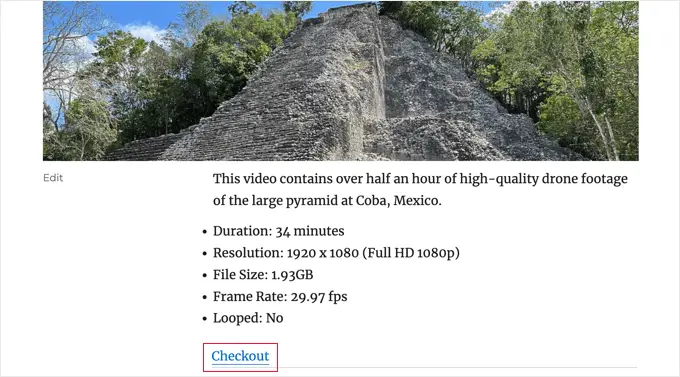
في صفحة الخروج ، يمكنك كتابة اسمك وعنوان بريدك الإلكتروني. سترسل Easy Digital Downloads إيصال الشراء إلى هذا العنوان ، لذا ستحتاج إلى استخدام عنوان بريد إلكتروني حقيقي يمكنك الوصول إليه.
ضمن "تحديد طريقة الدفع" ، تأكد من تحديد "Store Gateway". بعد ذلك ، ما عليك سوى النقر فوق الزر "شراء" أسفل الصفحة.
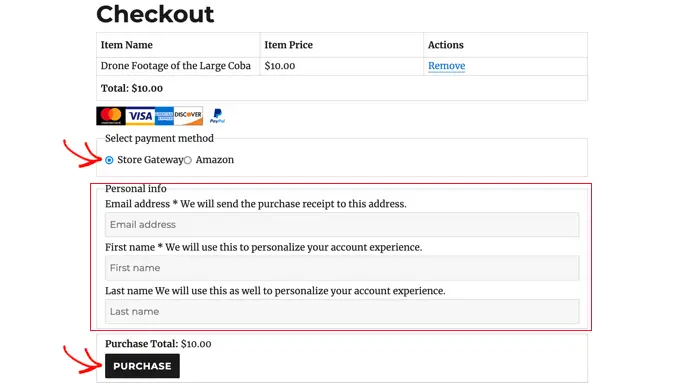
بعد لحظات قليلة ، سترى صفحة تأكيد الشراء وستتلقى أيضًا رسالة بريد إلكتروني لتأكيد الشراء. كلاهما يحتوي على روابط تنزيل.
يجب النقر فوق الارتباط للتأكد من تنزيل الملف بنجاح.
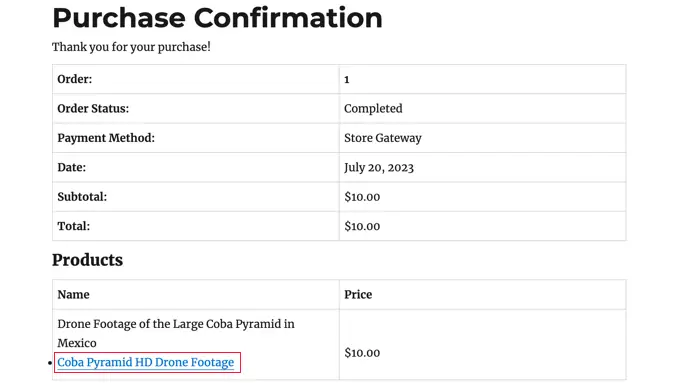
إذا كان كل شيء يعمل كما هو متوقع ، فيمكنك إخراج Easy Digital Downloads من وضع الاختبار والبدء في قبول المدفوعات من عملاء حقيقيين.
ما عليك سوى الرجوع إلى التنزيلات »الإعدادات وتحديد علامة التبويب" المدفوعات ". هنا ، قم بإلغاء تحديد المربع الموجود بجوار "وضع الاختبار" والمربع بجوار "بوابة المتجر".
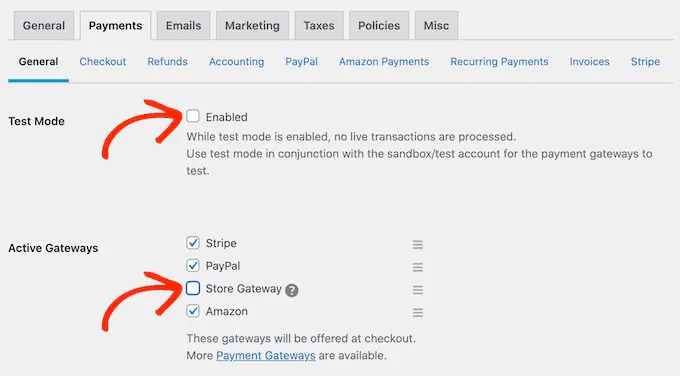
بعد ذلك ، انقر فوق "حفظ التغييرات" لتخزين إعداداتك. أنت الآن جاهز لقبول مدفوعات بطاقات الائتمان في WordPress.
الخطوة 5: تحديد وتخصيص موضوع WordPress الخاص بك
تتحكم سمة WordPress في مظهر متجرك عبر الإنترنت ، بما في ذلك التخطيط والطباعة واللون وعناصر التصميم الأخرى.
قد ترغب في استخدام سمة Vendd لسوق البضائع الرقمية الخاصة بك لأنها مصممة للتنزيلات الرقمية. يعمل هذا المظهر المجاني مع التنزيلات الرقمية السهلة لمنحك الكثير من الخيارات والميزات لسوقك عبر الإنترنت.

إذا قمت بشراء استضافة SiteGround EDD كما أوصينا سابقًا ، فقد تم تثبيت Vendd وتنشيطه تلقائيًا عند تثبيت WordPress.
خلاف ذلك ، سوف تحتاج إلى تثبيت وتخصيص السمة بنفسك. لمزيد من المعلومات ، راجع دليل المبتدئين لدينا حول كيفية تثبيت قالب WordPress.
ومع ذلك ، هناك الآلاف من سمات WordPress الأخرى المتاحة. على سبيل المثال ، كل من سمة Astra وموضوع Coaching Pro متوافقان تمامًا مع EDD.
هناك خيار آخر وهو إنشاء المظهر المخصص الخاص بك من البداية. لإنشاء نسق مخصص ، يمكنك استخدام SeedProd.
إنه أفضل مكون إضافي منشئ مواقع الويب في السوق ويستخدمه أكثر من مليون موقع ويب. يمكنك استخدام SeedProd لإنشاء تخطيطات مواقع ويب جميلة تم تصميمها بشكل احترافي وتحسينها للتحويلات والمبيعات.
يأتي SeedProd أيضًا مع الكثير من القوالب الجاهزة. يتضمن ذلك تصميمات مثالية للترويج للتنزيلات الرقمية مثل الكتب الإلكترونية أو مقاطع الفيديو.
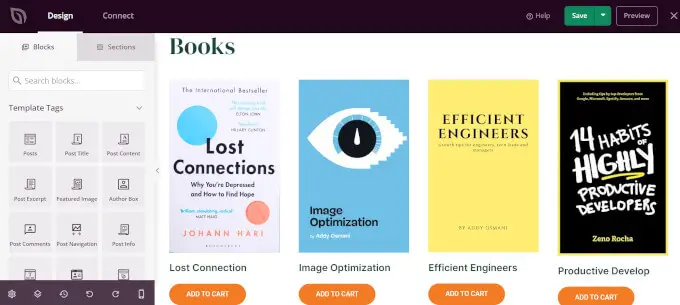
لمزيد من التفاصيل ، راجع دليلنا حول كيفية إنشاء سمة WordPress مخصصة (لا حاجة إلى ترميز).
الخطوة 6: تعزيز التنزيلات الرقمية الخاصة بك
في هذه المرحلة ، تكون قد أنشأت منتجًا واحدًا أو أكثر من منتجات الفيديو الرقمي ، ولكنك لا تزال بحاجة إلى توجيه العملاء المحتملين إلى صفحات المنتج الخاصة بك حتى يتمكنوا من شراء مقاطع الفيديو الخاصة بك.
يمكن أن يتضمن الترويج إنشاء صفحة مبيعات حيث تعلن عن أحدث ملفات الفيديو ، أو إضافة صفحة منتج معينة إلى قائمة موقع الويب الخاص بك ، أو حتى إبراز الفيديو المفضل لديك على صفحة رئيسية مخصصة.
يمكنك حتى كتابة مدونة WordPress حيث تتحدث عن كيفية استخدام المبدعين الآخرين لمنتجات الفيديو الخاصة بك في مشاريعهم الخاصة.
بغض النظر عن كيفية الترويج لمنتج ما ، سوف تحتاج إلى معرفة عنوان URL الخاص به.
للعثور على هذا الرابط ، توجه إلى التنزيلات »التنزيلات . يمكنك بعد ذلك تحريك مؤشر الماوس فوق أحد المنتجات والنقر فوق رابط "تحرير" الخاص به.
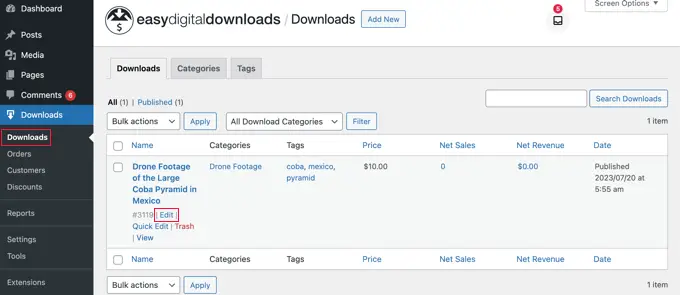
ستجد عنوان URL ضمن "الملخص" في القائمة اليمنى.
يمكنك الآن الارتباط بصفحة المنتج هذه من أي منطقة في موقع الويب الخاص بك ببساطة عن طريق استخدام عنوان URL الخاص به. لمعرفة المزيد ، راجع دليلنا خطوة بخطوة حول كيفية إضافة رابط في WordPress.

تقوم التنزيلات الرقمية السهلة أيضًا بإنشاء زر "شراء" لكل تنزيل رقمي. يمكن للزوار النقر فوق هذا الزر لإضافة الفيديو الخاص بك إلى عربة التسوق الخاصة بهم.
يمكنك إضافة هذا الزر إلى أي صفحة أو منشور أو منطقة جاهزة لعناصر واجهة المستخدم. يتيح ذلك للزوار بدء عملية الشراء دون زيارة صفحة المنتج.
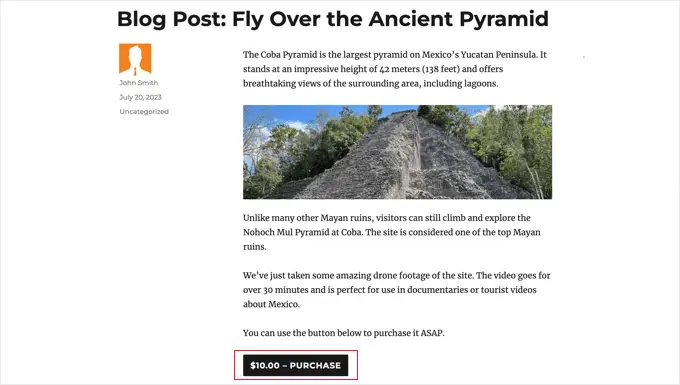
للحصول على الرمز المختصر للزر ، ما عليك سوى التمرير إلى قسم إعدادات تنزيل المنتج. يمكنك بعد ذلك نسخ النص الموجود في الحقل "رمز الشراء المختصر".
لمزيد من المعلومات حول وضع الرمز القصير ، يرجى الاطلاع على دليلنا حول كيفية إضافة رمز قصير في WordPress.
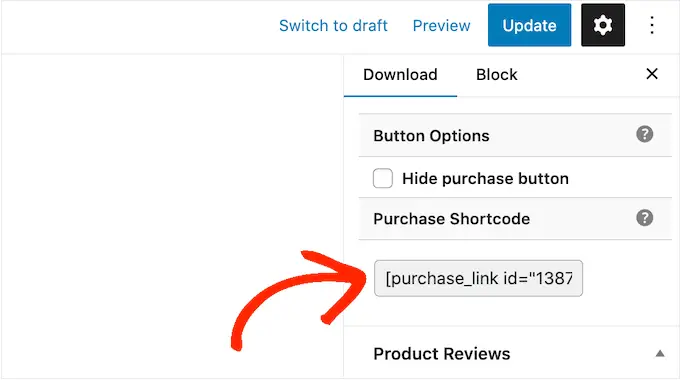
المكافأة: أدوات لبيع المزيد من مقاطع الفيديو عبر الإنترنت
لبيع مقاطع الفيديو الخاصة بك عبر الإنترنت ، ستحتاج إلى جذب المزيد من الزوار إلى موقع WordPress الخاص بك وإقناعهم بشراء التنزيلات الخاصة بك.
هذا هو المكان الذي يمكن أن تساعد فيه مكونات WordPress الإضافية.
في ما يلي بعض الإضافات الرائعة لبرنامج WordPress التي يمكن أن تساعدك في جذب المزيد من الزوار إلى موقع الويب الخاص بك وتحويلهم إلى عملاء:
- All in One SEO: أفضل مكون إضافي لـ WordPress SEO يمكنه مساعدتك في تحسين موقع الويب الخاص بك للحصول على المزيد من حركة مرور محرك البحث.
- MonsterInsights: أفضل مكون إضافي لتحليلات WordPress. يساعدك على معرفة من أين يأتي عملاؤك وماذا يفعلون عندما يصلون إلى موقع الويب الخاص بك.
- OptinMonster: يتيح لك هذا المكون الإضافي إنشاء النوافذ المنبثقة والاشتراكات لتنمية قائمة بريدك الإلكتروني وتحويل الزوار إلى عملاء. يمكن أن يساعدك أيضًا في تقليل هجر عربة التسوق.
- PushEngage: أفضل مكون إضافي لإشعارات الدفع. يتيح لك الوصول إلى الزوار بعد مغادرتهم لموقع الويب الخاص بك وتشجيعهم على العودة إلى متجرك عبر الإنترنت.
- TrustPulse: يمكن أن يساعدك هذا المكون الإضافي للإثبات الاجتماعي على زيادة مبيعات الفيديو عن طريق زيادة ثقة العملاء.
أسئلة وأجوبة حول بيع مقاطع الفيديو عبر الإنترنت
في هذا الدليل ، أوضحنا لك كيفية إنشاء مقاطع فيديو عبر الإنترنت باستخدام التنزيلات الرقمية السهلة. إذا كان لا يزال لديك أسئلة ، فقد تساعدك هذه الأسئلة الشائعة.
أين يمكنني بيع مقاطع الفيديو الخاصة بي عبر الإنترنت؟
هناك الكثير من المنصات والمتاجر والأسواق الرقمية حيث يمكنك تحميل الفن الرقمي الخاص بك وبيعه. تتضمن بعض الخيارات الشائعة Sellfy و Vimeo و Uscreen.
العديد من هذه المنصات لديها بالفعل جمهور كبير. من خلال تحميل ملفاتك على هذه المواقع ، يمكنك الترويج لعملك للجمهور الحالي.
ومع ذلك ، فإن العديد من هذه الأسواق والمواقع تأخذ نسبة مئوية من كل عملية بيع تقوم بها ، وبعضها يفرض رسومًا مقدمة. لزيادة أرباحك ، نوصي بإنشاء موقع الويب الخاص بك بدلاً من ذلك.
بهذه الطريقة ، سيكون لديك سيطرة كاملة على علامتك التجارية وستحصل على جميع الأرباح من كل عملية بيع رقمية.
كم يكلف إنشاء موقع ويب لبيع مقاطع الفيديو الخاصة بي؟
نوصي دائمًا بنموذج عمل تبدأ فيه صغيرًا. بهذه الطريقة ، يمكنك إنفاق المزيد من الأموال بينما تبني جمهورك وتبدأ في بيع المزيد من الأعمال الفنية والرسومات الرقمية.
الخبر السار هو أن إنشاء متجر رقمي أسهل بكثير وأرخص من فتح متجر فعلي. يمكنك البدء باستخدام SiteGround EDD Hosting لحوالي 5 دولارات شهريًا واستخدام المكونات الإضافية والسمات المجانية للحد من تكاليفك.
باستخدام التنزيلات الرقمية السهلة لبيع عملك الفني ، يمكنك تجنب العديد من التكاليف الأولية ورسوم الوسيط التي يمكنك توقعها عند البيع عبر سوق عبر الإنترنت مثل Sellfy. بدلاً من ذلك ، عليك فقط دفع رسوم معاملات بطاقة الائتمان المتوافقة مع معايير الصناعة.
لمزيد من المعلومات ، راجع مقالتنا حول تكلفة إنشاء موقع WordPress على الويب.
هل يمكنني أيضًا بيع المنتجات المادية باستخدام التنزيلات الرقمية السهلة؟
في مرحلة ما ، قد ترغب في بيع المنتجات المادية ، مثل أقراص DVD أو أي نوع آخر من التخزين المادي الذي يحتوي على أصول الفيديو الخاصة بك. على الرغم من الاسم ، يمكنك أيضًا استخدام التنزيلات الرقمية السهلة لبيع المنتجات المادية.
هناك أيضًا ملحق Simple Shipping يضيف ميزات الشحن إلى المكوّن الإضافي Easy Digital Downloads. يتيح لك ذلك شحن البضائع التي تحمل علامتك التجارية أو المطبوعات ذات الإطارات أو المنتجات المادية الأخرى إلى العملاء باستخدام الأدوات التي تعرفها بالفعل.
نأمل أن يساعدك هذا البرنامج التعليمي في تعلم كيفية بيع مقاطع الفيديو عبر الإنترنت باستخدام WordPress. قد ترغب أيضًا في الاطلاع على دليلنا حول كيفية بدء مدونة فيديو (مدونة فيديو) وكسب المال أو اختيارات خبرائنا لأفضل برامج تحرير الفيديو.
إذا أعجبك هذا المقال ، فيرجى الاشتراك في قناتنا على YouTube لدروس فيديو WordPress. يمكنك أيضًا أن تجدنا على Twitter و Facebook.
